Cara Mengunggah Citra ISO Anda Sendiri melalui Akses IPKVM di Server Khusus AlexHost
Saat mengelola server khusus yang tangguh, memiliki kontrol penuh atas penginstalan sistem operasi dan alat manajemen perangkat keras Anda sangat penting. Di AlexHost, kami menyediakan akses IPKVM (Keyboard, Video, dan Mouse berbasis IP) bagi klien kami untuk semua peladen khusus – termasuk kontrol tingkat BIOS penuh dan kemampuan untuk mengunggah dan menginstal citra ISO khusus pilihan Anda.
Meskipun IPKVM tersedia di setiap server AlexHost, panduan ini secara khusus berfokus pada konfigurasi berdasarkan platform dual-CPU (2xCPU), di mana fungsionalitas ini paling sering digunakan untuk lingkungan virtualisasi yang kompleks, hypervisor khusus, atau tugas penyebaran OS tingkat lanjut.
Apa yang dimaksud dengan citra ISO?
ISO image adalah file tunggal yang mewakili seluruh disk optik – biasanya berupa media instalasi yang dapat di-booting seperti penginstal sistem operasi (Linux, Windows, atau BSD).
File ini berisi semua file, folder, dan data boot yang diperlukan untuk menginstal atau menjalankan sistem, sehingga menjadikannya format yang ideal untuk instalasi jarak jauh dan penerapan khusus.
Administrator dan pengembang sistem menggunakan image ISO untuk:
- Menginstal OS atau hypervisor khusus (misalnya, Proxmox, VMware ESXi, atau FreeBSD);
- Menyebarkan lingkungan yang telah dikonfigurasikan untuk pengujian atau produksi;
- Membuat instalasi sistem yang konsisten di beberapa server;
- Menginstal ulang sistem operasi tanpa akses fisik ke perangkat keras.
Apa yang dimaksud dengan Akses IPKVM?
AksesIPKVM (Internet Protocol Keyboard, Video, Mouse) adalah antarmuka manajemen perangkat keras jarak jauh yang memungkinkan Anda untuk berinteraksi langsung dengan server khusus Anda – seolah-olah Anda secara fisik duduk di depannya.
Dengan IPKVM, Anda bisa:
- Melihat keluaran layar langsung dari server Anda secara real time;
- Mengakses BIOS dan memodifikasi pengaturan perangkat keras tingkat rendah;
- Memasang citra ISO langsung dari komputer lokal Anda atau URL jarak jauh;
- Menginstal ulang atau memulihkan sistem operasi tanpa bergantung pada alat berbasis jaringan;
- Mengelola server bahkan ketika konfigurasi jaringan atau OS tidak beroperasi.
Pada dasarnya, IPKVM menjembatani kesenjangan antara akses fisik dan jarak jauh, menyediakan kontrol out-of-band untuk perangkat keras khusus Anda.
Harga dan Ketersediaan
Akses IPKVM disertakan sebagai fitur berbayar opsional untuk peladen-peladen khusus AlexHost dengan biaya €10.
Setelah diaktifkan, Anda akan menerima kredensial akses unik Anda, yang memungkinkan Anda untuk terhubung dengan aman ke antarmuka IPKVM langsung dari area klien Anda atau melalui tautan yang disediakan.
Fitur ini menyediakan:
- Akses tingkat BIOS penuh
- Kemampuan pemasangan ISO khusus
- Opsi penginstalan dan penginstalan ulang dari jarak jauh
- Kontrol penuh selama pengaturan dan pemulihan sistem
Semua server dual-CPU menyertakan penyediaan IPKVM otomatis, memastikan bahwa Anda dapat memulai proses instalasi berbasis ISO segera setelah aktivasi.
Bagaimana Cara Kerjanya – Konsepnya
Ketika akses IPKVM diaktifkan untuk server Anda, Anda mendapatkan komunikasi langsung dengan pengontrol manajemen alas tiang (BMC) – chip khusus yang bertanggung jawab untuk administrasi jarak jauh.
Melalui konsol KVM berbasis web, Anda dapat memasang file ISO dari mesin lokal, berbagi jaringan, atau URL jarak jauh.
Setelah dipasang, server memperlakukan ISO ini seolah-olah disk fisik dimasukkan ke dalam drive lokal, sehingga Anda dapat melakukan booting dan melakukan prosedur instalasi standar apa pun.
Pendekatan ini memberikan fleksibilitas dan kemandirian penuh dari templat instalasi otomatis AlexHost, memberi Anda kebebasan penuh atas pengaturan sistem Anda.
Untuk platform HP kami, khususnya server yang dilengkapi dengan CPU ganda seperti 2x Intel® Xeon® E5-2680 v2, 2x Intel® Xeon® E5-2690 v2, 2x Intel® Xeon® E5-2620 v3, 2x Intel® Xeon® E5-2699 v3, dan 2x Intel® Xeon® E5-2690 v4, prosesnya dimulai dengan mengakses Konsol Jarak Jauh yang disediakan di area klien AlexHost Anda. Antarmuka ini memungkinkan Anda untuk mengontrol server pada tingkat BIOS dan memasang image ISO sebagai media virtual. Setelah Anda membuka Konsol Jarak Jauh, pilih opsi Konsol HTML5 dan luncurkan pada peramban Anda. Antarmuka HTML5 memberikan pengalaman yang mulus dan tidak bergantung pada platform, sehingga tidak memerlukan Java atau plugin lain, sekaligus memberi Anda kontrol keyboard, video, dan mouse secara real-time pada server.
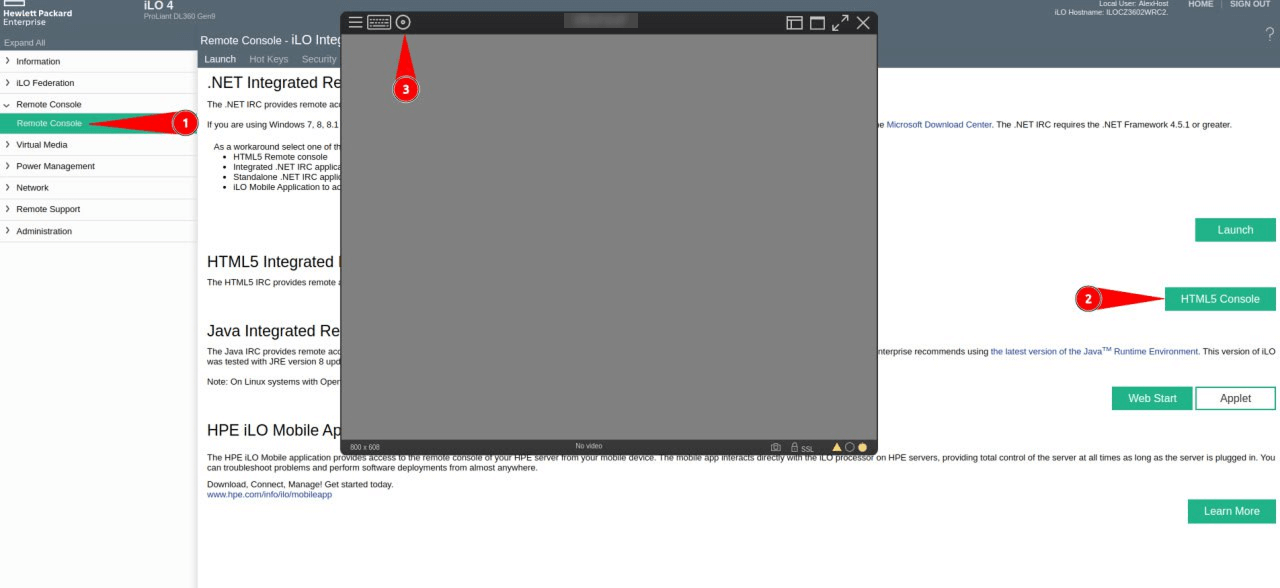
Setelah meluncurkan konsol HTML5, Anda mendapatkan kemampuan untuk memasang image ISO langsung dari mesin lokal atau lokasi jaringan. Dari titik ini, server memperlakukan ISO seolah-olah itu adalah cakram fisik yang dimasukkan secara lokal, sehingga Anda dapat memulai instalasi, instalasi ulang, atau tugas pemulihan sistem yang diperlukan – semuanya di bawah kendali penuh Anda.
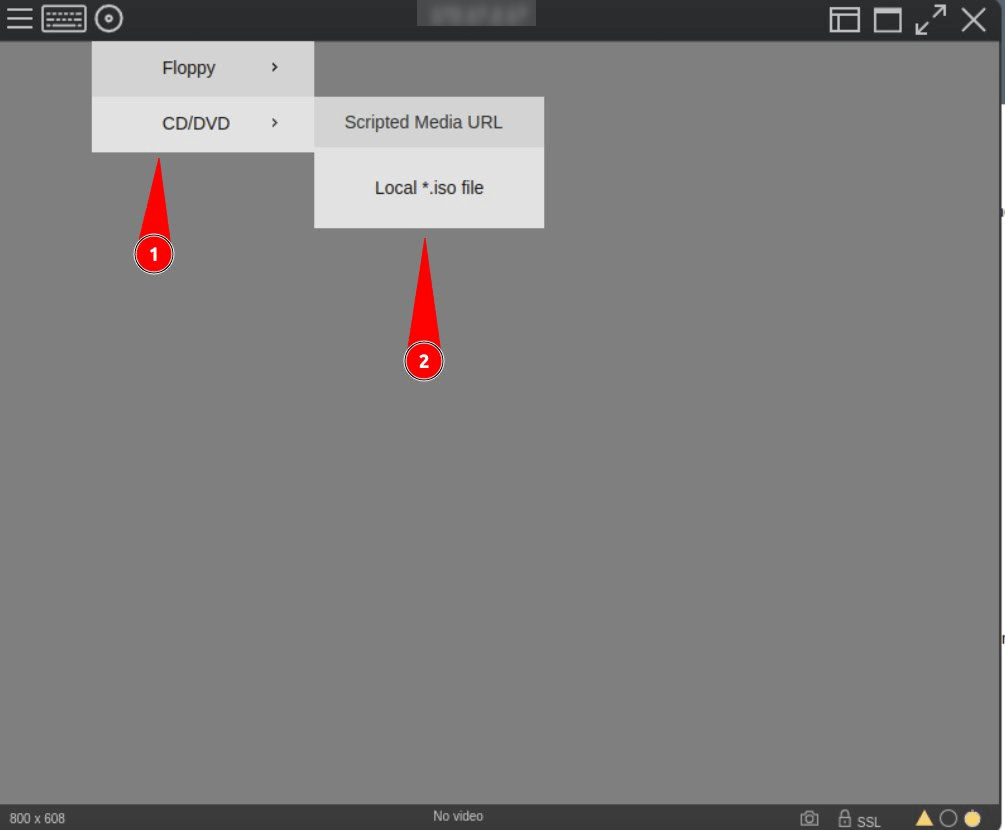
Inilah cara kerja proses untuk platform khusus berbasis DELL kami, yang dilengkapi dengan konfigurasi dual-CPU berkinerja tinggi seperti 2x Intel® Xeon® E5-2680 v2, 2x Intel® Xeon® E5-2690 v2, 2x Intel® Xeon® E5-2620 v3, 2x Intel® Xeon® E5-2620 v3, 2x Intel® Xeon® E5-2699 v3, dan 2x Intel® Xeon® E5-2690 v4. Server-server ini dirancang untuk beban kerja yang berat, virtualisasi, atau proyek hosting berskala besar, dan semuanya dilengkapi dengan akses IPKVM penuh untuk kendali jarak jauh dan penginstalan OS khusus.
Untuk memulai, Anda perlu membuka panel IPKVM yang terkait dengan peladen khusus Anda. Panel ini memberi Anda akses langsung ke antarmuka tingkat perangkat keras server, mirip dengan berada di depan mesin secara fisik. Di dalam panel, klik Luncurkan untuk memulai konsol jarak jauh. Setelah jendela konsol terbuka, Anda akan mendapatkan kontrol penuh – Anda dapat memantau proses booting, mengakses BIOS, atau menginstal sistem operasi kustom apa pun.

Selanjutnya, buka bagian Media Virtual, pilih “Pilih File”, dan unggah image ISO Anda. File ISO ini akan dipasang sebagai drive virtual di server, sehingga tersedia untuk boot. Setelah berhasil memasang image, tekan F11 selama urutan booting (seperti yang diilustrasikan pada langkah berikutnya dalam panduan ini) untuk masuk ke Boot Manager.
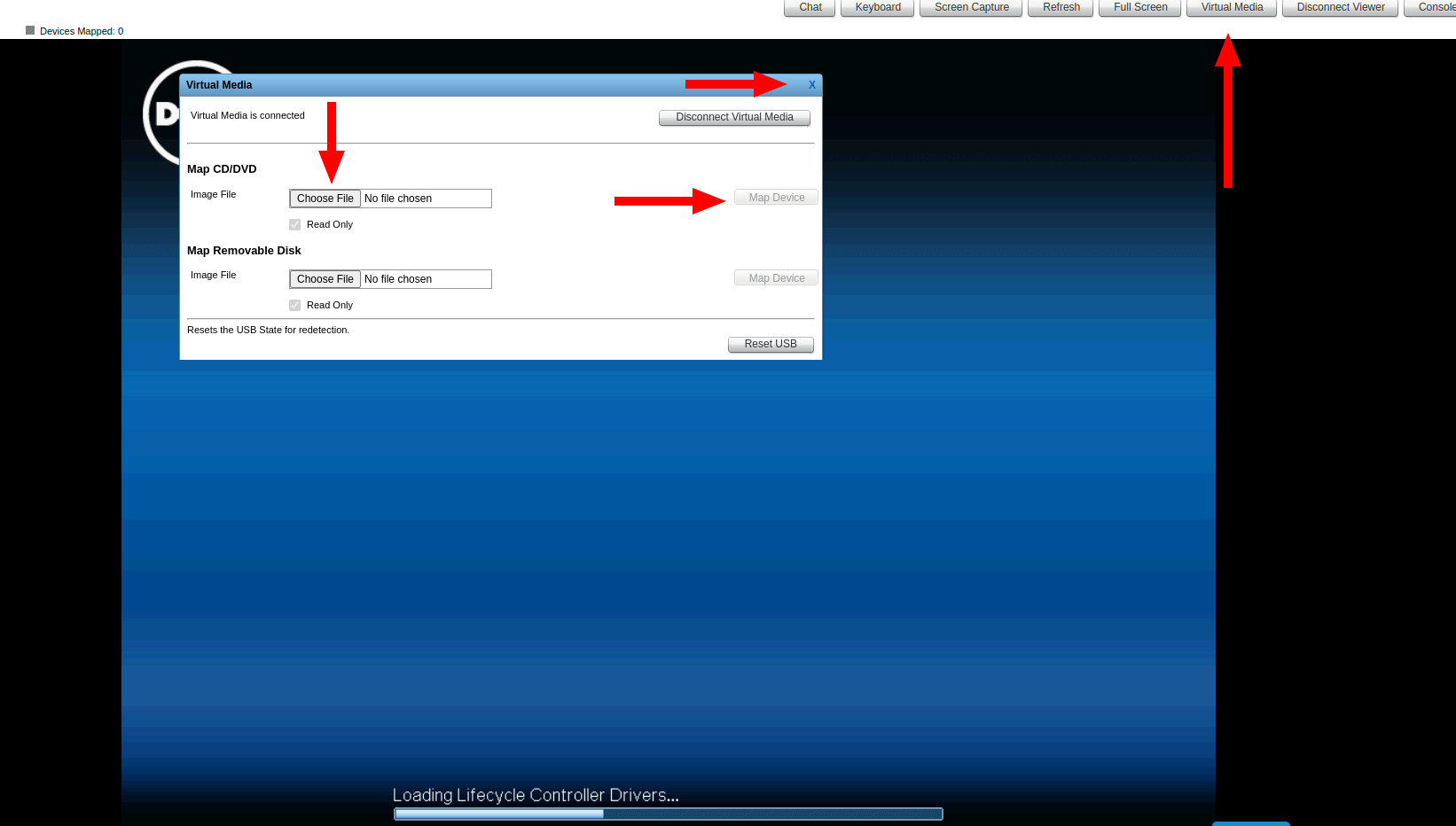
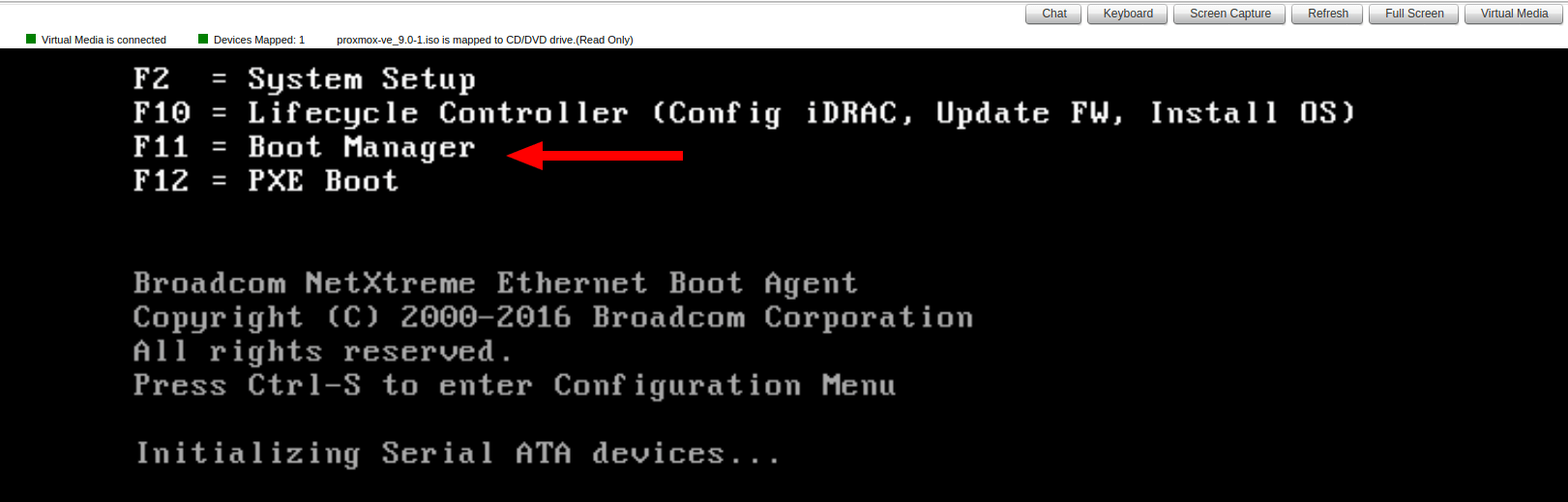
Dari sana, pilih One-Shot BIOS Boot Menu – ini memungkinkan Anda untuk memilih perangkat tertentu untuk melakukan booting untuk sesi saat ini. Pada daftar opsi boot yang tersedia, pilih drive virtual yang berisi ISO yang Anda unggah. Setelah dikonfirmasi, server akan segera melakukan booting dari image tersebut, sehingga Anda dapat mulai menginstal atau mengonfigurasi sistem operasi yang Anda inginkan secara langsung melalui antarmuka IPKVM.
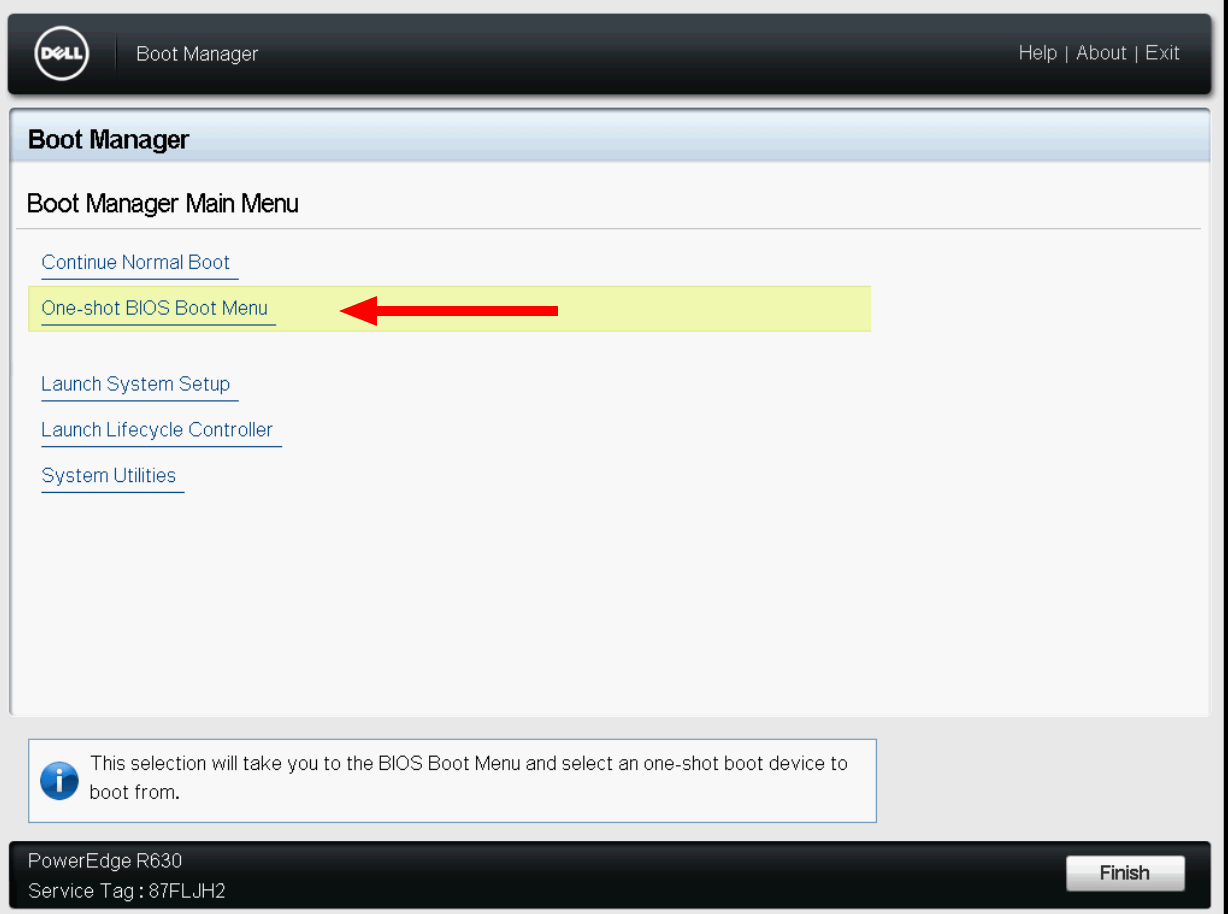
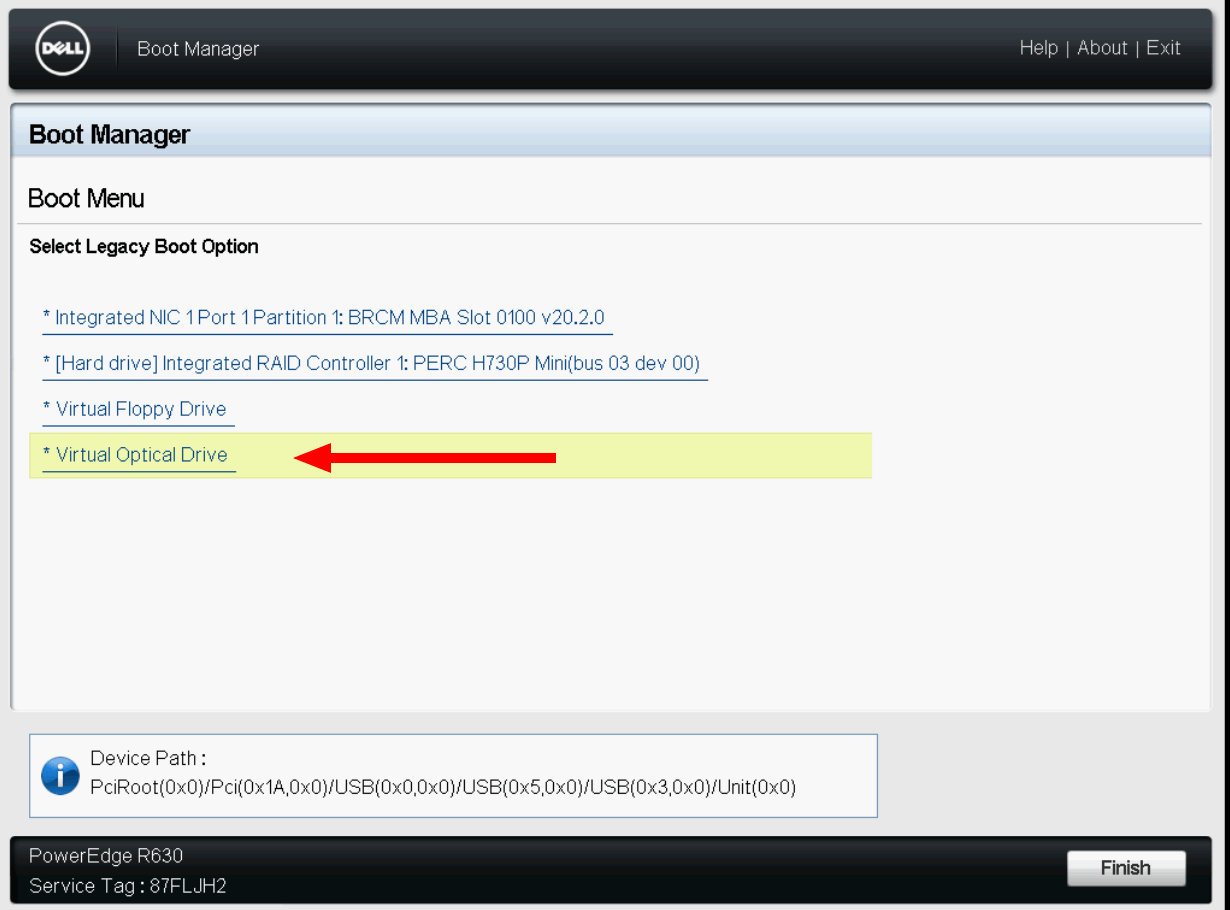
Metode ini memberikan fleksibilitas penuh bagi administrator sistem yang lebih suka menggunakan lingkungan khusus, melakukan pengaturan OS secara manual, atau menggunakan distribusi khusus yang tidak tersedia dalam daftar instalasi otomatis.







